Hvad skal du gøre, hvis du glemmer din WhatsApp-adgangskode
WhatsApp er en gratis beskedapp ejet af det sociale mediefirma Facebook ( Meta ). Det er en af de mest populære beskedapps på verdensplan og har over 2 milliarder aktive brugere. WhatsApp har en liste over funktioner, der sætter den over konkurrenterne, men hvad sker der, hvis du glemmer din adgangskode?
Afhængigt af de sikkerhedsforanstaltninger, du har sat op, er nulstilling af din WhatsApp PIN -kode relativt smertefri. I denne artikel vil vi dække, hvad du skal gøre, hvis du glemmer din WhatsApp- adgangskode.

Nulstil WhatsApp-pinkode til totrinsbekræftelse(Reset WhatsApp Two-Step Verification PIN)
To-trinsbekræftelse er en af de nye funktioner, som WhatsApp har tilføjet for at forbedre brugersikkerheden. Dette er en velkommen funktion for enhver social netværksapp,(any social networking app) da den hjælper med at reducere chancen for, at en anden bruger stjæler din identitet.
Hvis du konfigurerer din WhatsApp -konto med totrinsbekræftelse og har angivet din e-mailadresse, kan du nulstille din PIN -kode med det samme ved at anmode om et nulstillingslink via webstedet eller appen.
Denne proces er den samme, uanset om du bruger WhatsApp på en Android -enhed, iPhone, Microsoft PC , iPad eller Mac.
Sådan nulstiller du din adgangskode:
- Åbn WhatsApp .
- Tryk på Glemt pinkode?(Forgot PIN?)
- Tryk på Send e-mail .
- Åbn e-mailen, og tryk på nulstil-linket(reset link) .
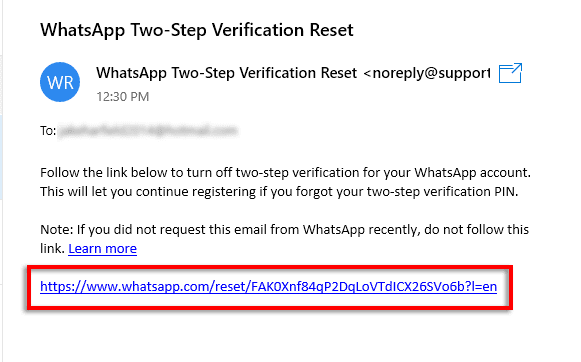
- Når browseren åbnes, skal du trykke på Bekræft(Confirm) .
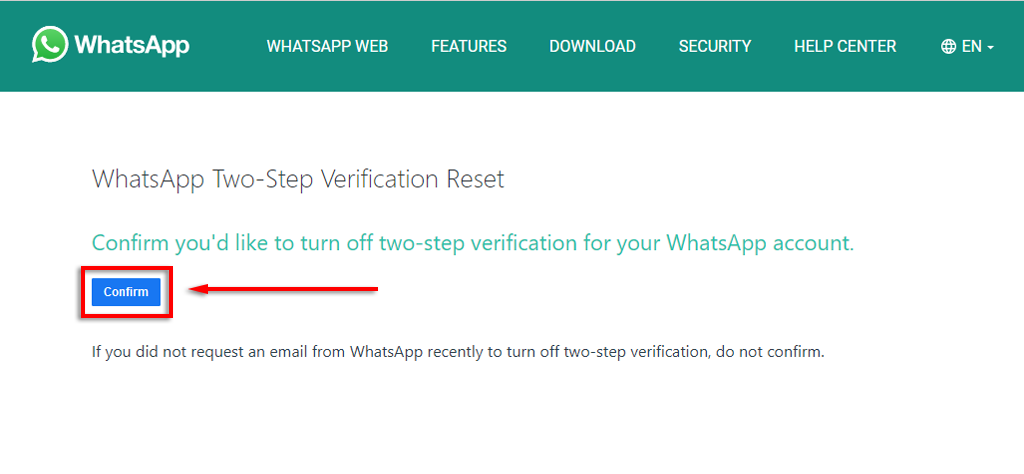
Dette vil deaktivere WhatsApp totrinsbekræftelsesadgangskode, så du kan få adgang til appen. Det betyder, at hvis du vil fortsætte med at modtage sikkerhedsfordelene ved to-faktor-godkendelse, skal du genaktivere den ved at angive en ny adgangskode og e-mail-id.
Bemærk:(Note: ) Din 2-trins bekræftelseskode er forskellig fra den 6-cifrede registreringsadgangskode, som du modtog via sms , da du tilmeldte dig appen.
Nulstil WhatsApp-pin(Reset WhatsApp Pin) med glemt e-mail-adresse(Forgotten Email Address)
Hvis du ikke har angivet en e-mailadresse, eller du har glemt/mistet adgang til den, skal du vente 7 dage på, at dit telefonnummer bliver bekræftet igen med WhatsApp . Efter dette tidspunkt vil alle afventende WhatsApp -beskeder blive slettet.
Hvis dit nummer bliver bekræftet igen efter 30 dage, hvor du ikke har brugt WhatsApp , oprettes en ny konto til at erstatte din gamle, hvilket betyder, at din WhatsApp- chathistorik bliver slettet.
Når 7-dagesperioden er gået, skal du åbne WhatsApp og trykke på Glemt PIN-kode? (Forgot PIN? )> Nulstil(Reset) .

Desværre gør WhatsApp det umuligt at fremskynde denne proces. Forsøger du at geninstallere på en ny enhed eller registrere dig med det samme mobilnummer, vil du blive låst ude af appen.
Nulstil din WhatsApp-krypterede backup-adgangskode(WhatsApp Encrypted Backup Password)
WhatsApp giver brugerne mulighed for at aktivere end-to-end krypteret backup(end-to-end encrypted backup) , så ingen i mellem (inklusive selve appen) kan få adgang til dine beskeder.
Hvis du har aktiveret den 64-cifrede krypterede backup, er det nemt at nulstille din adgangskode, så længe du husker din to-trins PIN -kode .
- Åbn WhatsApp , og tryk på Indstillinger(Settings) .

- Tryk på Chats. (Chats. )
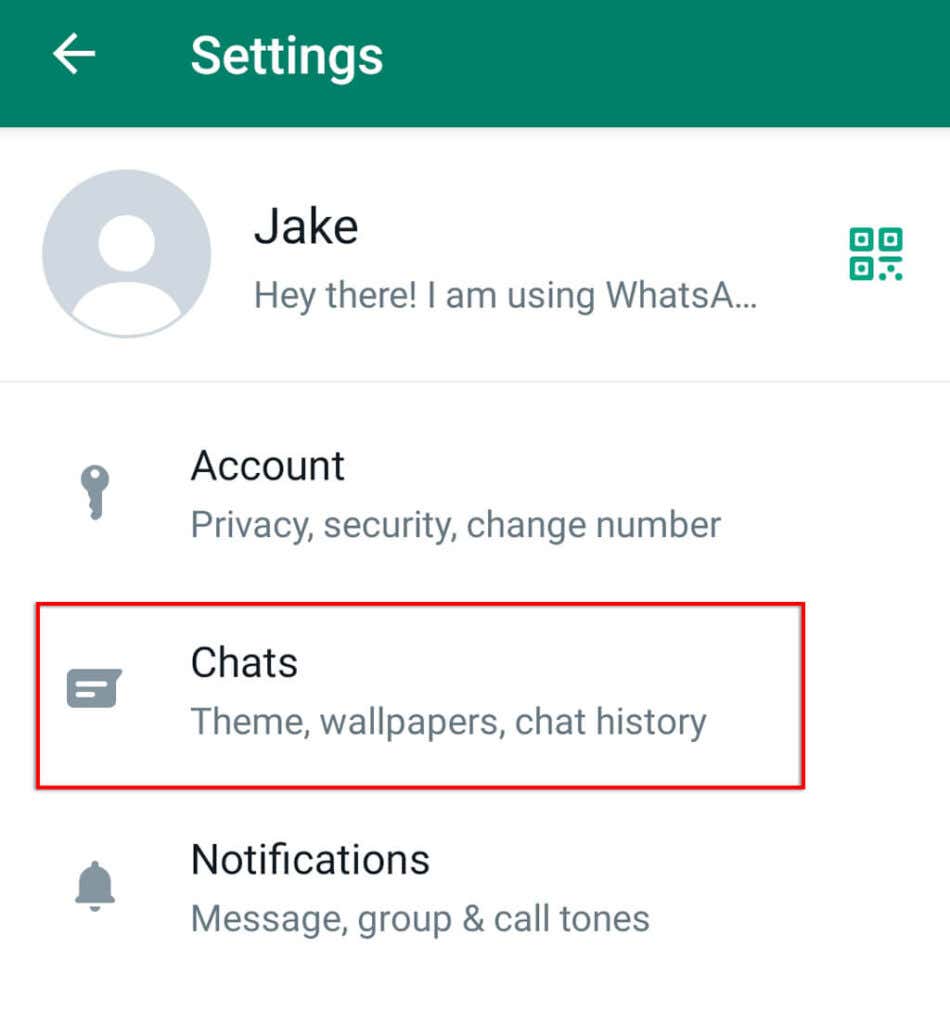
- Klik på Chat Backup(Chat Backup) .

- Tryk på End-to-end krypteret backup(End-to-end encrypted backup) .

- Tryk på Skift adgangskode(Change Password) .
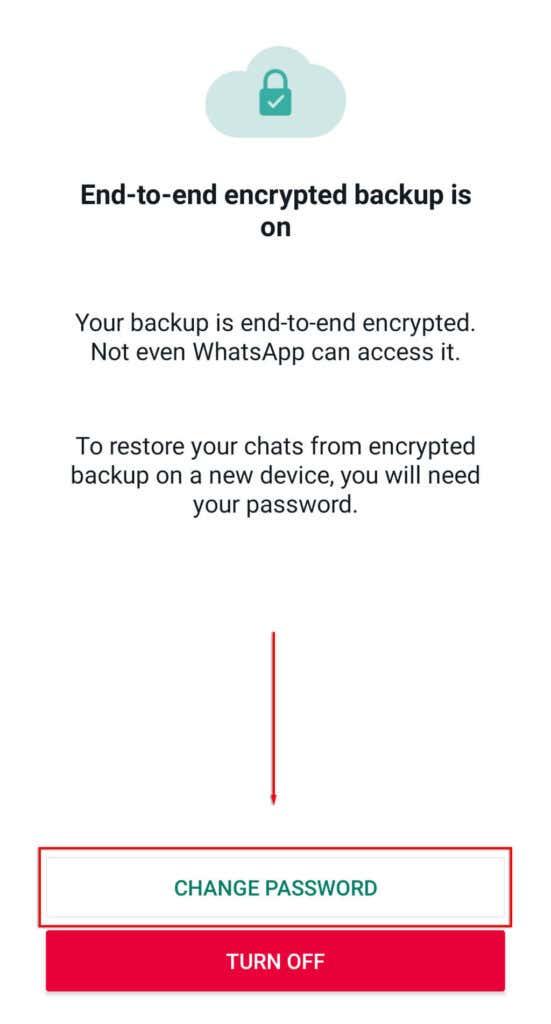
- Tryk på Jeg har glemt min adgangskode(I forgot my password) .

- Bekræft din identitet ved hjælp af dit fingeraftryk eller to-faktor PIN -kode , og indtast derefter din nye adgangskode.

Tilbage til samtalen
Der er ikke noget værre end at blive låst ude af WhatsApp midt i en samtale. Med så mange apps, der kræver logins, er det nemt at glemme din WhatsApp - pin. Nu ved du, hvad du skal gøre, når du glemmer adgangskoden til din WhatsApp- konto, uanset om du bruger en (WhatsApp)Android -telefon eller en Apple iOS-enhed.
Related posts
Hvad skal du gøre, hvis du har glemt din Snapchat-adgangskode eller e-mail
WhatsApp Web QR-kode virker ikke? 8 rettelser at prøve
Sådan rettes, når WhatsApp-meddelelser ikke virker
Hvad skal du gøre, når du har glemt din Instagram-adgangskode
Sådan repareres WhatsApp Web, der ikke fungerer på pc
Hvad er DirectX, og hvorfor er det vigtigt?
Ret "Instruktion ved refereret hukommelse kunne ikke læses"-fejl
Hvorfor Ntoskrnl.Exe forårsager høj CPU, og hvordan man fikser det
Hvad skal du gøre, hvis du tror, at din computer eller server er blevet inficeret med malware
FIX: Bærbar computer vil ikke oprette forbindelse til Wi-Fi
Grafikdriver Viser Microsoft Basic Display Adapter? Sådan rettes det
Sådan rettes Amazon Fire Tablet, der ikke oplader
Skal jeg købe eller bygge en pc? 10 ting at overveje
Google Maps virker ikke: 7 måder at løse det på
Sådan rettes Windows-tastaturtaster, der holder op med at virke
Ultimativ fejlfindingsvejledning til Windows 7/8/10 HomeGroup-forbindelsesproblemer
Sådan løses problemer med Google Stadia Lag
Sådan rettes GeForce Experience-fejlkode 0x0003
Sådan rettes fejlen 'RPC-server er ikke tilgængelig' i Windows
WhatsApp downloader ikke medier og dokumenter? 13 måder at løse
